+ 會員權益
+ 購買課程與發票
+ 個資保護法
+ TKB購課網-升學類課程
+ TKB購課網-公職類課程
+ TKB購課網-國營類課程
+ TKB購課網-語言證照課程
+ 課程期限/時數機制解說
+ 雲端上課配備須知
+ 課程教材說明
+ TKB有那些上課方式?
+ 網站會員相關設定
- 網站特色功能
直播影像品質如何設定?
當您進入Google Meet直播室後,為了因應不同的頻寬,Google Meet提供了使用者直播室影像的品質調整。
調整步驟
- 進入meet直播室後您可以發現以下的相關按紐,點選…然後進入【設定】。
- 進入設定,您點選【視訊】後可以看到有【最大傳送解析度】及【最大接收解析度】。
- 最大傳送解析度是指您如果有影像要上傳,可以設定的解析度,一般會預設在「自動」,如您有需要將高析度的影像上傳與老師溝通,建議可以設定「高畫質720P」。
- 最大接收解析度是指您收看的老師影片的影像解析度,一般會預設在「自動」,如果您的頻寬還可以,建議可以先試著設定在「高畫質720P」,會有較高的影像品質。
- 以上設定會建議是頻寬允許下的最高影像傳輸品質,如果您在直播當下發現接收的品質有發生延遲現像時,表示您裝備的網路頻寬不足,此時,建議調整預設值為「自動」。
※註:為維持高品質的直播,TKB購課網均會提供高品質的直播影像720P,如果您發現直播品質不佳時,請先試著調整meet相關的設定至高品質720P,或是測試您的裝備使用的頻寬是否足以播放高品質影片。
※如有設定上問題請洽客服人員。
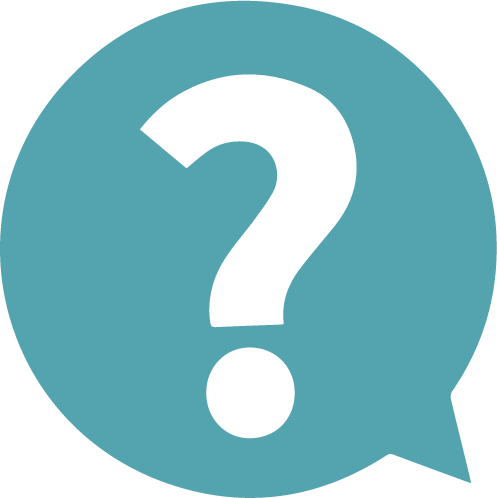 聯絡我們
聯絡我們